Word 2003是一款办公软件,该软件在文档制作,和图文编排方面功能是非常强大的,我在文档制作的时候需要将纵版调整为横版,这样设置是如何操作的呢,一起来看看在Word 2003里是如何设置的吧。
步骤
1、打开Word 2003这款软件,进入Word 2003的操作界面,如图所示:
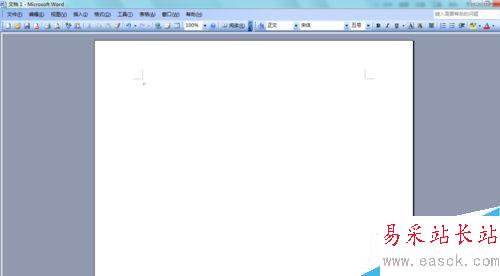
2、在这个打开的界面上面的菜单栏里找到文件菜单,如图所示:
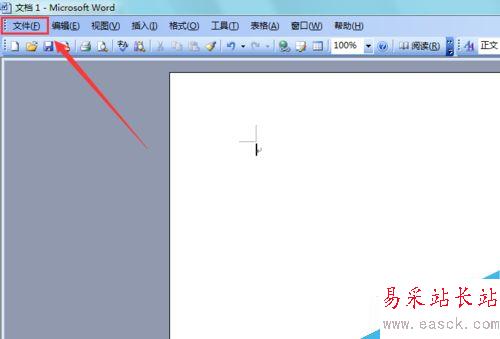
3、点击文件菜单,在其下拉菜单里找到页面设置选项,如图所示:
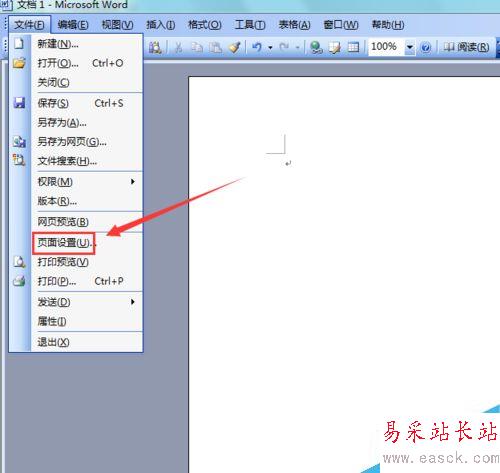
4、点击页面设置选项,弹出页面设置对话框,如图所示:
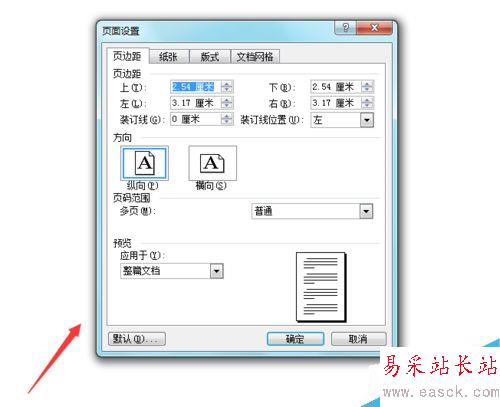
5、在页面设置对话框里找到横向(S)这个选项,如图所示:

6、点击横向(s)选项后,在下面点击确定,可以看到我们的编辑区变成了横向排版了,如图所示:
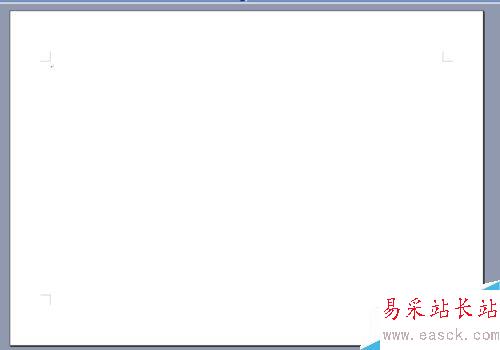
以上就是Word2003如何将纵版调整为横版方法介绍,操作很简单的,大家按照上面步骤进行操作即可,希望这篇文章能对大家有所帮助!
新闻热点
疑难解答